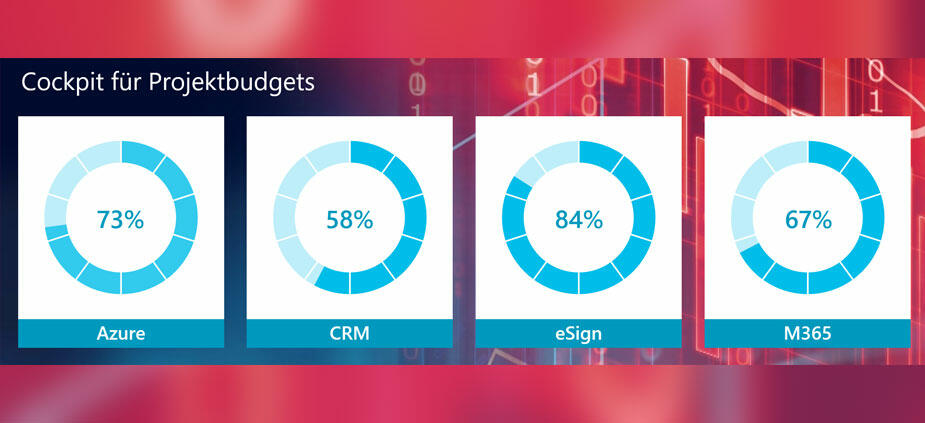
Moderner Look beim Visualisieren von Pivot-Auswertungen Microsoft Excel – mit Ringdiagrammen den Verbrauch von Projektbudget anzeigen
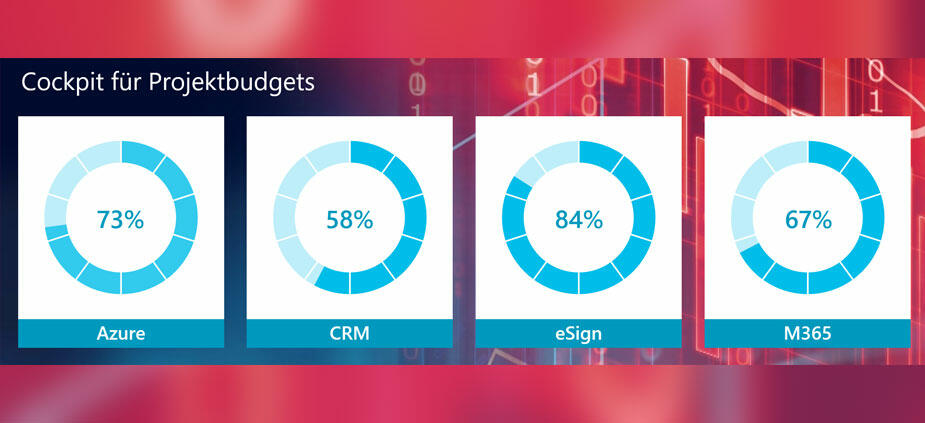
Was auf Smartphones und Webseiten schon lange üblich ist, lässt sich auch in Projekt-Dashboards mit Excel nutzen: Ringdiagramme mit einer gut erkennbaren Skala und einer prozentgenauen Statusanzeige. Sie bieten nicht nur einen modernen Look, sondern lassen sich auch vielfältig einsetzen. Dieter Schiecke zeigt, wie Sie in drei Schritten ein aussagekräftiges Ringdiagramm aufbauen, das den Verbrauch des Projektbudgets anzeigt.
Management Summary
Als Mitglied erhalten Sie die wichtigsten Thesen des Beitrags zusammengefasst im Management Summary!
Moderner Look beim Visualisieren von Pivot-Auswertungen Microsoft Excel – mit Ringdiagrammen den Verbrauch von Projektbudget anzeigen
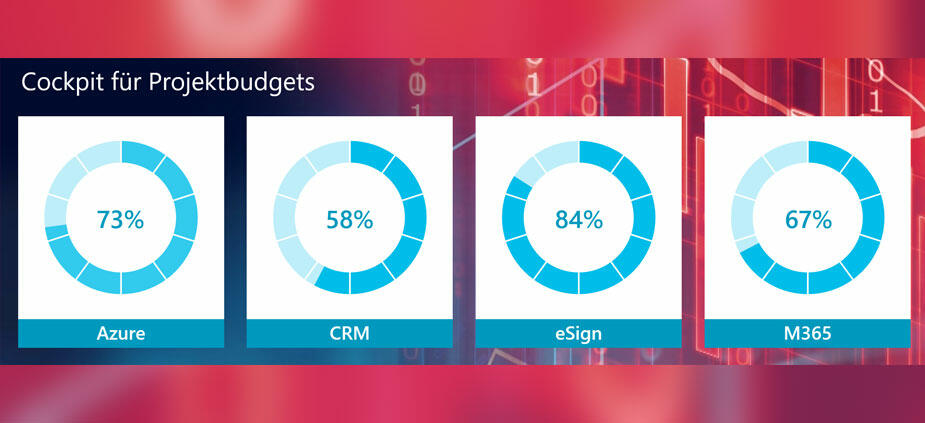
Was auf Smartphones und Webseiten schon lange üblich ist, lässt sich auch in Projekt-Dashboards mit Excel nutzen: Ringdiagramme mit einer gut erkennbaren Skala und einer prozentgenauen Statusanzeige. Sie bieten nicht nur einen modernen Look, sondern lassen sich auch vielfältig einsetzen. Dieter Schiecke zeigt, wie Sie in drei Schritten ein aussagekräftiges Ringdiagramm aufbauen, das den Verbrauch des Projektbudgets anzeigt.
Management Summary
Als Mitglied erhalten Sie die wichtigsten Thesen des Beitrags zusammengefasst im Management Summary!
Pivot-Tabellen fassen Wertelisten kompakt zu Ergebnissen zusammen. Oft fehlt jedoch eine passende Visualisierung, da bei Pivot-Diagrammen nur eine eingeschränkte Auswahl an Diagrammtypen zur Verfügung steht. Diese Einschränkung fällt weg, wenn Sie zur Visualisierung "normale" Diagramme verwenden. Anschaulich, informativ und modern sind z.B. Ringdiagramme mit einer gut erkennbaren Skala und einer prozentgenauen Statusanzeige (Bild 1). Dieser Beitrag zeigt an einem Beispiel, wie Sie Schritt für Schritt vorgehen, um ein solches Diagramm aus mehreren Ringen aufzubauen.
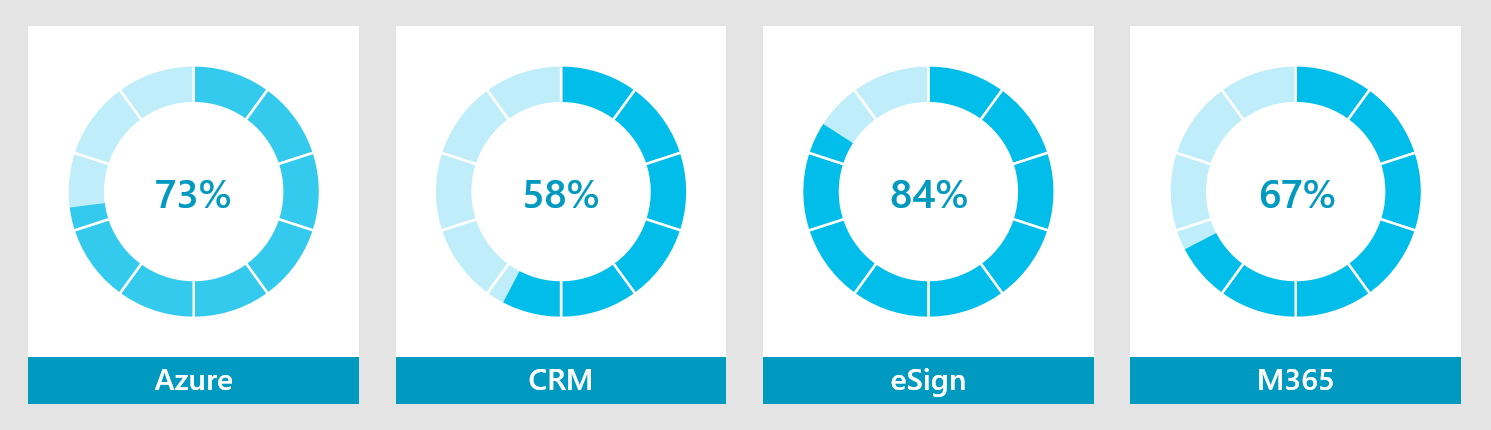
Die Datenbasis für das Diagramm vorbereiten
Datenbasis für das Beispiel ist eine Tabelle mit den Ausgaben aus mehreren Projekten (Bild 2). Aus der Liste soll der prozentuale Budgetverbrauch für jedes Projekt ermittelt und mit Hilfe eines Ringdiagramms übersichtlich dargestellt werden (Bild 1).
Die Übungs- und Lösungsdatei können Sie gemeinsam mit dem Artikel herunterladen.
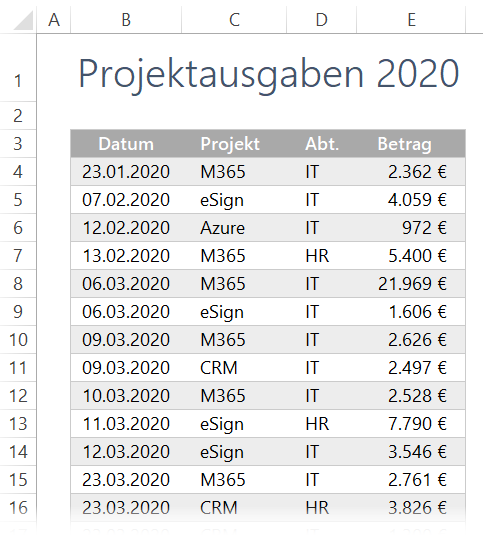
Pivot-Tabelle erzeugen
Im ersten Schritt erstellen Sie aus der Liste der Ausgaben eine Pivot-Tabelle, um die Gesamtausgaben pro Projekt zu ermitteln. Damit Sie die Pivot-Auswertungen später ohne Mühe aktuell halten können, auch wenn sich Daten ändern oder die Datenbasis um weitere Zeilen oder Spalten erweitert wird, wandeln Sie die Ausgabenliste zunächst in eine "intelligente" Tabelle um.
Sofort weiterlesen und testen
Erster Monat kostenlos,
dann 24,99 € pro Monat
-
Know-how von über 1.000 Profis
-
Methoden für alle Aufgaben
-
Websessions mit Top-Expert:innen









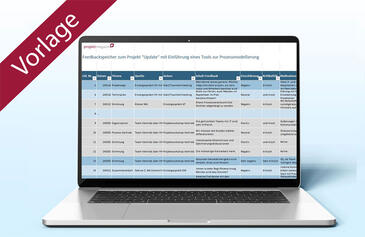

Tolle Darstellung durch Ringdiagramme
29.04.2021
Die Ringdiagramme sind eine tolle Darstellung für Statusbericht und Präsentationen. Die Aktualisierung der Daten klappt bei mir noch nicht, ich schreibe jetzt mal den Autor an.
Jetzt klappt auch die…
03.05.2021
Jetzt klappt auch die Aktualisierung der Daten. Danke für die Unterstützung :-)